我们使用win10电脑的时候,想要给电脑进行还原默认字体设置,该怎么操作呢?今天就跟大家介绍一下怎么还原Win10电脑中的默认字体设置的具体操作步骤。
-
1. 首先打开电脑,进入桌面,点击左下角的开始图标,在打开的菜单中,找到"控制面板"选项,打开

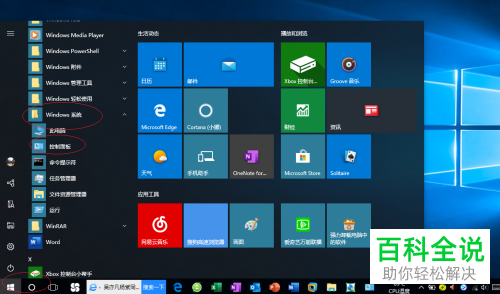
-
2. 进入控制面板页面后,点击右上方的"查看方式"

-
3. 在打开的菜单中,选择"小图标"选项

-
4. 接着,找到页面中的"字体"选项,打开
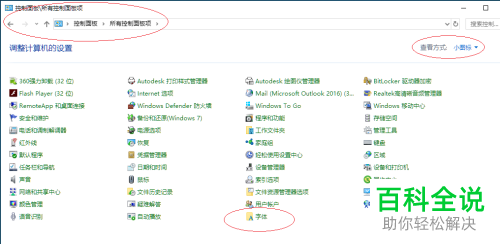
-
5. 在打开的字体页面,点击左侧的"字体设置"选项

-
6. 最后,在打开的页面,点击"还原默认字体设置"的按钮即可。
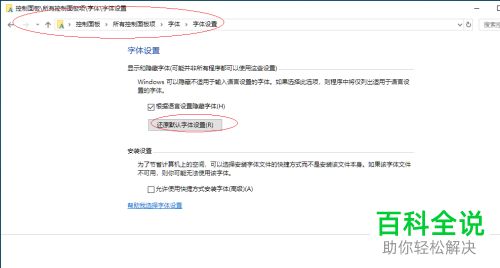
-
以上就是怎么还原Win10电脑中的默认字体设置的具体操作步骤。
